监督分类的实验报告.docx
《监督分类的实验报告.docx》由会员分享,可在线阅读,更多相关《监督分类的实验报告.docx(18页珍藏版)》请在冰豆网上搜索。
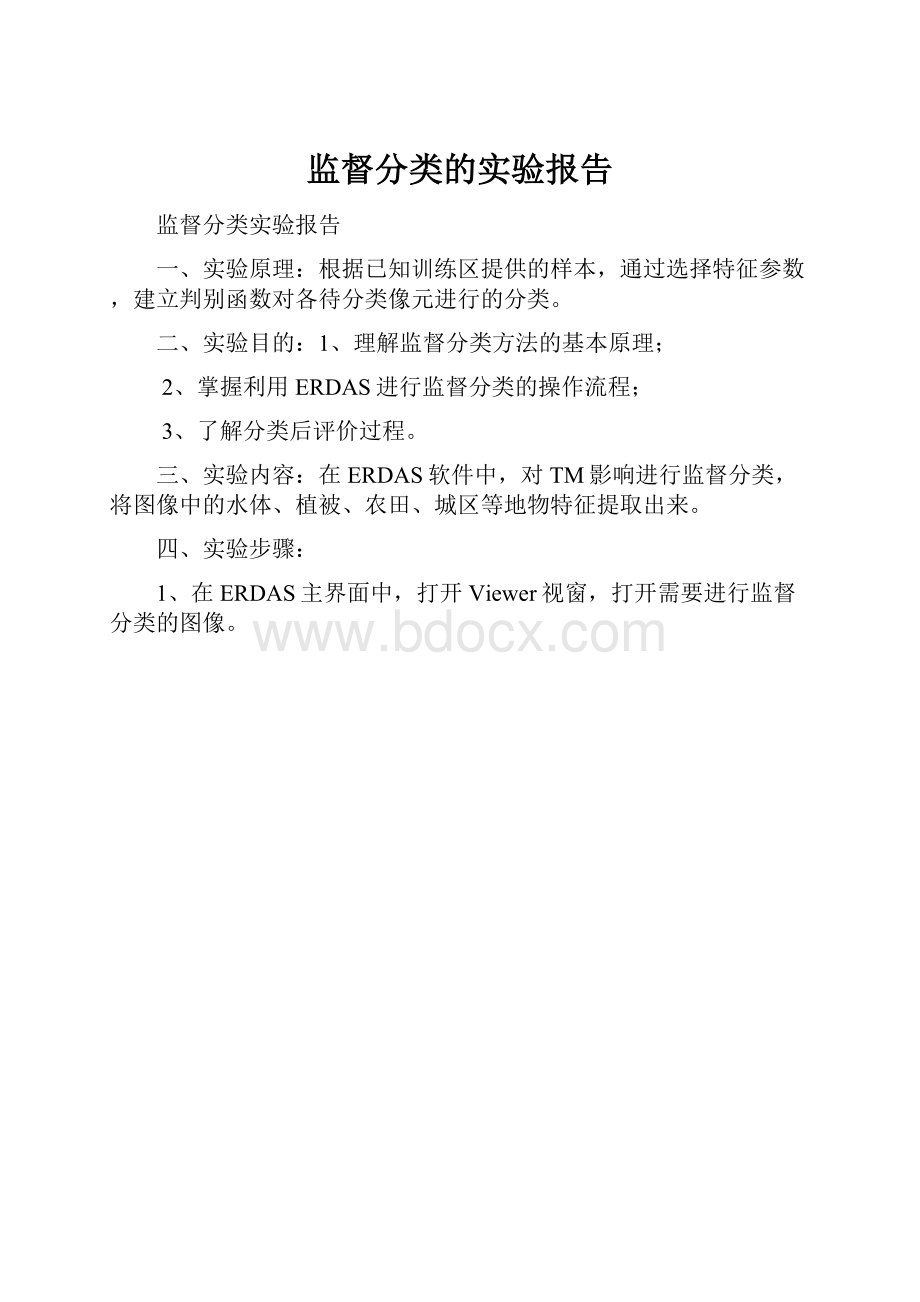
监督分类的实验报告
监督分类实验报告
一、实验原理:
根据已知训练区提供的样本,通过选择特征参数,建立判别函数对各待分类像元进行的分类。
二、实验目的:
1、理解监督分类方法的基本原理;
2、掌握利用ERDAS进行监督分类的操作流程;
3、了解分类后评价过程。
三、实验内容:
在ERDAS软件中,对TM影响进行监督分类,将图像中的水体、植被、农田、城区等地物特征提取出来。
四、实验步骤:
1、在ERDAS主界面中,打开Viewer视窗,打开需要进行监督分类的图像。
2、对图像进行设置,设置Red、Green、Blue对应的波段值分别为4、3、2。
3、在Viewer视窗中显示待分类图像。
打开Classification,选择SignatureEditor,打开分类模板编辑器。
4、选择SignatureEditor窗口的View中的Column,在弹出的ViewSignatureColumns对话框中选择需要显示的字段。
5、在Viewer中点击
图标,打开Raster工具面板。
6、单击面板中的
图标,在打开的图像中选择水体区域,绘制一个多边形AOI。
7、在SignatureEditor对话框中,单击
图标,将上一步中建立的多边形AOI区域加载到分类模板中。
8、将上述方法重复进行,共选择10个区域。
9、将上述结果进行综合,将该类的Signature全部选定,然后点击合并
图标,得出水体的分类模板,然后依次进行植被、农田、城区的分类模板的建立,方法同上。
10、将上述模板进行保存。
11、进行监督分类,在ERDAS主界面中,单击Classifier中的SupervisedClassification,打开SupervisedClassification对话框。
12、在SupervisedClassification对话框中,输入参数。
输入文件为tm_bjcity.img,输出文件为tm_bjcity_superclass.img,模板为tm_ssr.sig,分类距离文件为tm_bjcity_superclass_dis.img。
其他参数如图所示。
13、单击OK进行监督分类。
14、在视窗中,单击Raster中的RasterAttuributeEditor,打开RasterAttributeEditor对话框,右键点击Color字段,选择ASIS菜单,选择合适的颜色。
15、监督分类后的图像:
五、评价
1、在视窗中打开原始图像,在ERDAS主界面中点击Classifier中的AccuracyAssessment选项,打开AccuracyAssessment对话框。
2、在AccuracyAssessment对话框中选择File中的Open,打开ClassifiedImage对话框,在对话框中确定与视窗中对应的分类专题图像,点击OK关闭该对话框。
3、在AccuracyAssessment对话框中点击SelectViewer图标
,将光标在显示有原始图像的视窗中点击一下,实现原始图像视窗与精度评估视窗相连接。
4、在AccuracyAssessment对话框中选择菜单条View中的ChangeColors,打开Changecolor面板,将Pointswithnoreference的颜色设为白色,Pointswithreference设为黄色,点击OK返回AccuracyAssessment对话框。
5、在AccuracyAssessment对话框中选择Edit中的Create/AddRandomPoints,打开AddRandomPoints对话框,在SearchCount中输入1024,在NumberofPoints中输入40,在DistributionParameters选择Random,单击OK。
6、返回AccuracyAssessment对话框,在AccuracyAssessment对话框的数据表中出现了40个检查点。
7、在AccuracyAssessment对话框中选择View中的ShowAll,点击Edit中的ShowClassValues,各点的类别号出现在数据表的class字段中。
8、在AccuracyAssessment对话框中选择Report中的Options,点击确定按钮选择分类评价报告的参数。
选择Report中的AccuracyReport产生分类精度报告。
选择Report中的CellReport产生有关产生随机点的设置及窗口环境报告。
所有报告将显示在ERDAS文本编辑器窗口,可以保存为文本文件。
9、选择File中的SaveTable保存分类精度评价数据表。
选择File中的close关闭AccuracyAssessment对话框。